

Note technique du traducteur : Les images utilisΘes en illustration sont des copies d'Θcran en anglais. C'est normal car cela permet d'avoir un fichier d'aide "plus lΘger". Merci pour votre aimable comprΘhension.
TVTool combine un certain nombre de dispositifs exceptionnels qui transforment votre PC en un systΦme de divertissement familial. Ce programme est un "centre de commande" gΘrant la ou les sorties TV des cartes graphiques dotΘes de puces "nVidia", qui accroεt les possibilitΘs offertes, α l'origine, par le fabricant. Autour de cette fonctionnalitΘ, le noyau de TVTool contient un ensemble de dispositifs additionnels. Ceci inclut la commande de(s) carte(s) son(s), la lecture d'un simple clic de souris de vos films, une fenΩtre de zoom amΘliorant la qualitΘ de lecture, plusieurs raccourcis clavier, un dispositif d'ajustement d'image et de nombreuses fonctions rendant la lecture vidΘo sur la TV plus confortable.
En plus TVTool intΦgre un logiciel de tΘlΘcommande infrarouge. En utilisant le "TVTool Sconi", un rΘcepteur infrarouge pour bus USB, il est possible de tΘlΘcommander votre PC avec n'importe quelle tΘlΘcommande infrarouge comme vous le feriez avec d'autres dispositifs de divertissement multimΘdia comme votre lecteur de CD par exemple !
2. MatΘriel requis
Pour utiliser TVTool certaines conditions doivent Ωtre remplies :
Des restrictions s'appliquent encore, α l'heure actuelle, et ne sont pas encore prises en charge :
Aucun systΦme de tΘlΘcommande infrarouge, carte son ou carte vidΘo particulier n'est exigΘ.
3. Installation
Pour installer le programme lancez simplement le SETUP.EXE. Le groupe de programme TVTool 9.6 sera crΘΘ dans le menu de dΘmarrage. Le fichier d'aide peut Ωtre lancΘ en cliquant sur le point d'interrogation dans la barre de titre de TVTool ou en utilisant le raccourci dans le groupe de programme.
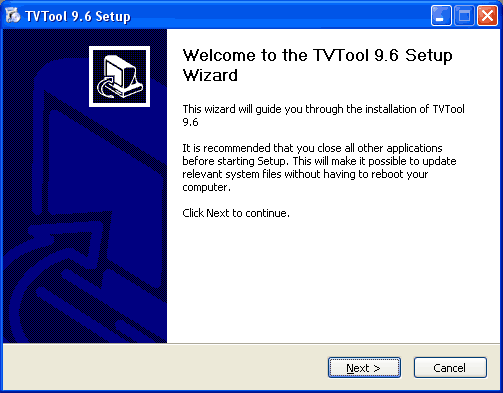
Sous NT4, Win2000 et XP les droits "administrateur" sont exigΘs pour l'installation. TVTool doit Ωtre lancΘ en mode "administrateur". Ensuite il peut Ωtre utilisΘ avec des droits "normaux" par tous les utilisateurs. Si le rΘpertoire o∙ l'application est installΘe change, il peut Ωtre nΘcessaire d'utiliser, de nouveau, les droits "administrateur".
Pour dΘsinstaller TVTool lancez le ClearRegistry.exe qui fait partie du module. Ceci effacera toutes les entrΘes de registre faites par TVTool. Cet utilitaire peut Θgalement Ωtre employΘ pour rΘinitialiser le logiciel. ExΘcutez alors UNINSTALL pour effacer complΦtement le programme de votre PC. TVTool ne change rien au niveau des drivers de la carte graphique ni aucune autre partie du systΦme.
AprΦs le lancement de TVTool vous voyez apparaεtre sa fenΩtre. Si vous ne recevez aucun message d'erreur TVTool a identifiΘ le matΘriel de votre systΦme et il est prΩt α l'utiliser. Pour vΘrifier si l'identification est effective, aller voir sur L'onglet "Configuration". Sous "DΘtection du matΘriel" vous verrez quel est le type de votre carte graphique et quelle puce TV est utilisΘe :
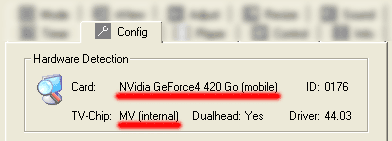
TVTool dispose de plusieurs langues pouvant Ωtre employΘes pour afficher les fenΩtres de dialogue et tous les messages. Appuyez sur le bouton "Plus d'options" et vous pourrez choisir votre langue :
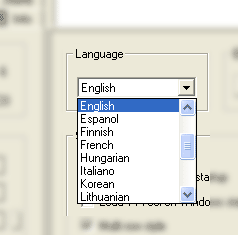
Veuillez maintenant passer α l'onglet nView. Contr⌠lez si votre configuration est reconnue dans les modes de fonctionnement "Travail" et "Loisir". Par dΘfaut, le mode Travail doit Ωtre sur Moniteur Analogique et le mode Loisir sur TV :
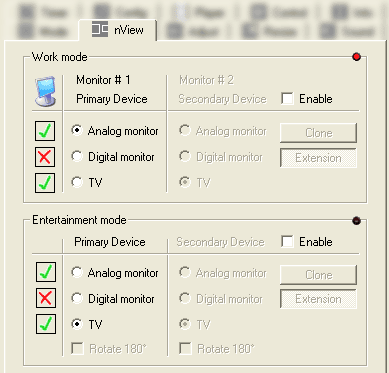
Revenez α l'onglet "Mode". Choisissez le Format TV qui est utilisΘ dans votre pays (l'Europe : PAL, ETATS-UNIS : NTSC).
|
Maintenant il est temps de passer en "Mode TV". Ceci se fait grΓce au bouton vert dans le coin supΘrieur droit de la fenΩtre. Quand tout fonctionne correctement vous devrez obtenir une image sur la TV et sur le moniteur. Pour quitter le "Mode TV" vous pouvez appuyer sur le bouton vert ou vous pouvez utiliser le raccourci, qui est par dΘfaut CTRL-F2. |
 |
|
Si vous obtenez une image en noir et blanc vous devez contr⌠ler la configuration des sorties sous l'onglet "RΘglages vidΘo". Dans la plupart des cas vous obtiendrez une image de couleur si la case composite "Comp." est sΘlectionnΘe. D'autres raisons d'avoir une image en noir et blanc sont envisageables, elles peuvent Ωtre trouvΘes dans les FAQ en ligne (online FAQ). Pour arrΩter le "Mode TV" vous pouvez soit appuyer sur le bouton vert soit utiliser le raccourci appropriΘ, celui ci est par dΘfaut CTRL-F2. |
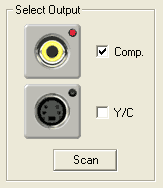 |